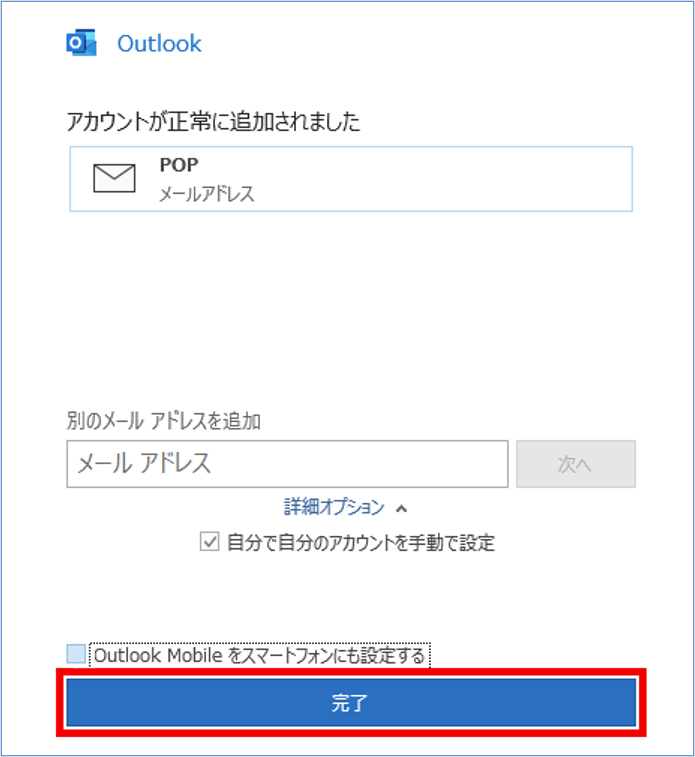SETTING MANUAL
Outlook メールアカウント設定
Outlookをご利用される場合の、メールアカウント設定手順をご案内いたします。
※このマニュアルはMicrosoft 365 MSO(バージョン2210)をもとに作成しています。
- 1
- Outlookを起動します。
左上の[ファイル]のタブをクリックします。
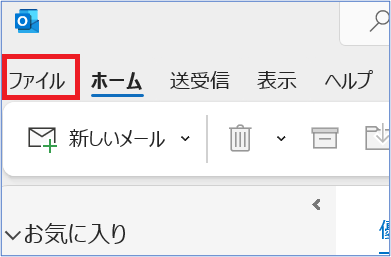
続いて[アカウント情報]の画面で、[アカウントの追加]をクリックします。
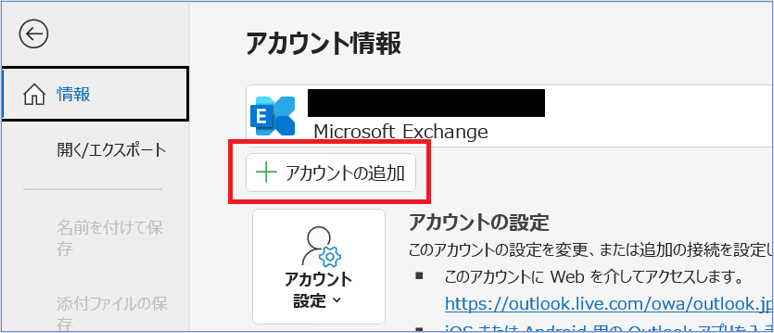
- 2
- Outlookの画面が開きます。
使用するメールアドレスを入力し、詳細オプションをクリックして開きます。
[自分で自分のアカウントを手動で設定]にチェックを入れ、[接続]ボタンをクリックします。
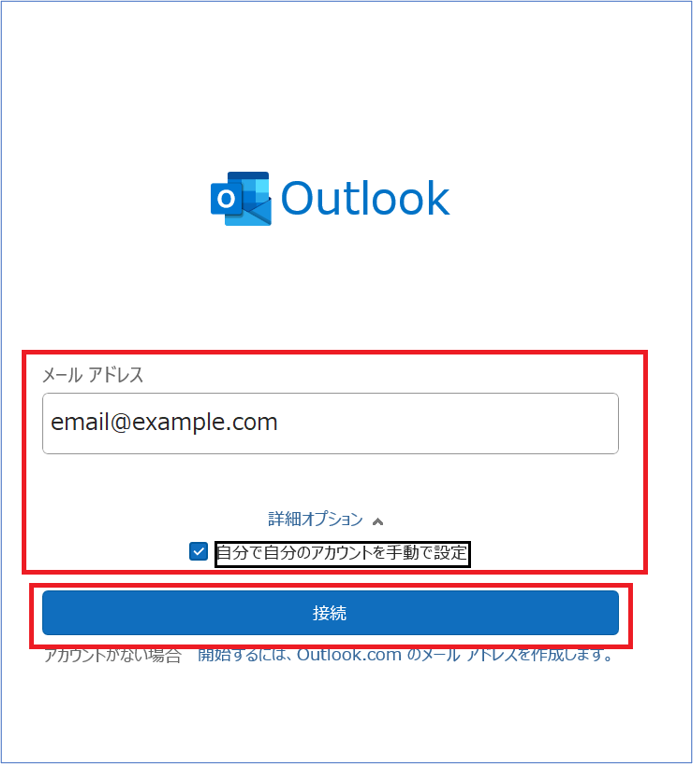
次に「詳細設定」の画面で、[POP]をクリックします。
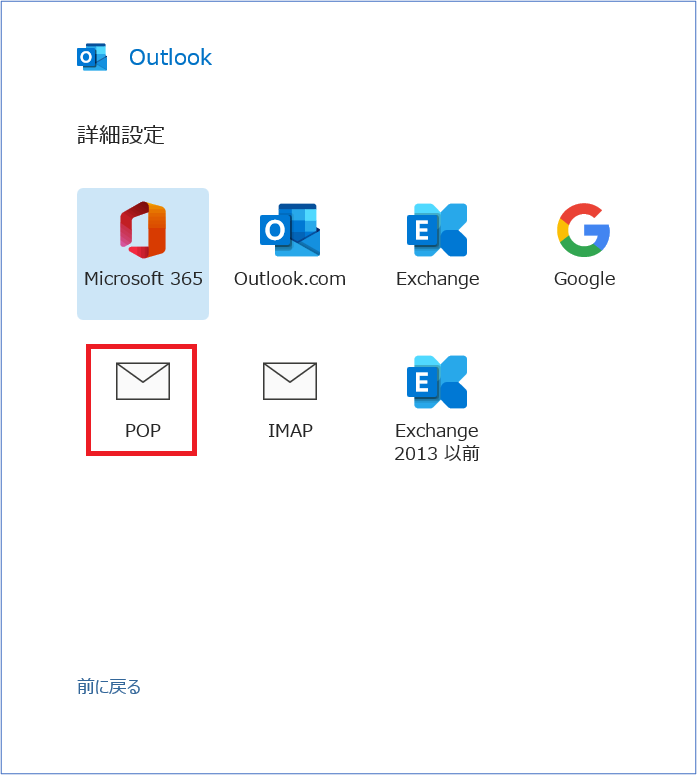
- 3
- アカウント情報を入力します。
「POPアカウントの設定」の「受信メール」と「送信メール」赤枠内の各項目を入力します。
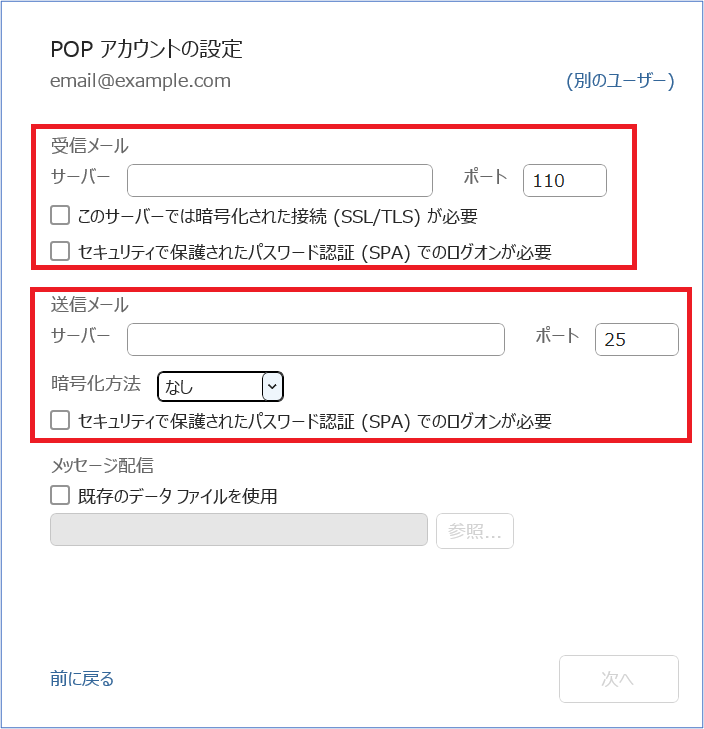
[ POPアカウントの設定入力内容 ]
受信メール
| サーバー | 受信サーバーを入力します |
|---|---|
| ポート | 110と入力します |
| このサーバーでは暗号化された接続(SSL/TLS)が必要 | チェックします |
| セキュリティで保護されたパスワード認証(SPA)でのログオンが必要 | チェックを外します |
送信メール
| サーバー | 送信サーバーを入力します |
|---|---|
| ポート | 587と入力します |
| 暗号化方法 | SSL/TLS |
| セキュリティで保護されたパスワード認証(SPA)でのログオンが必要 | チェックを外します |
入力を終えたら[次へ]をクリックします。
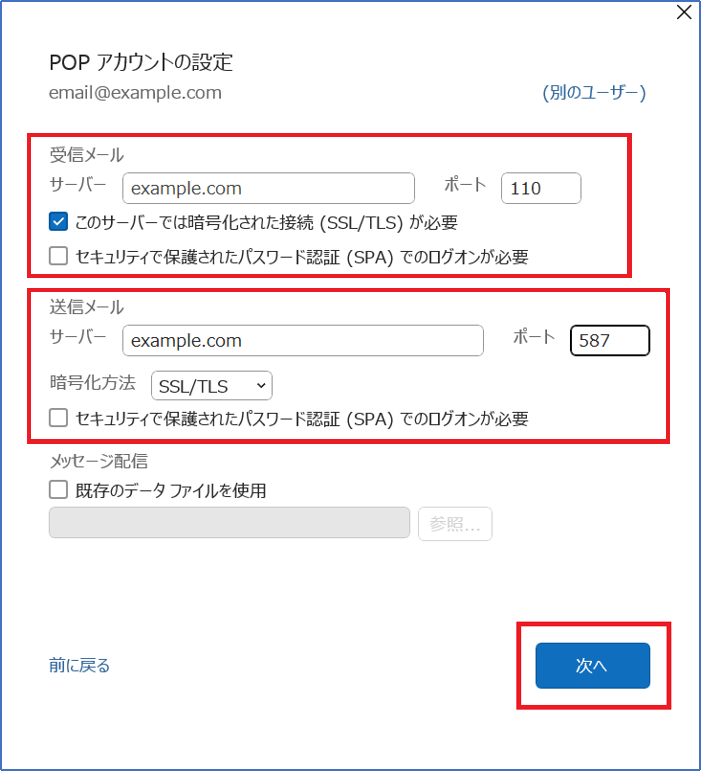
- 4
- パスワードを入力し接続を行う。
入力画面でパスワードを入力して、[接続ボタン]をクリックします。
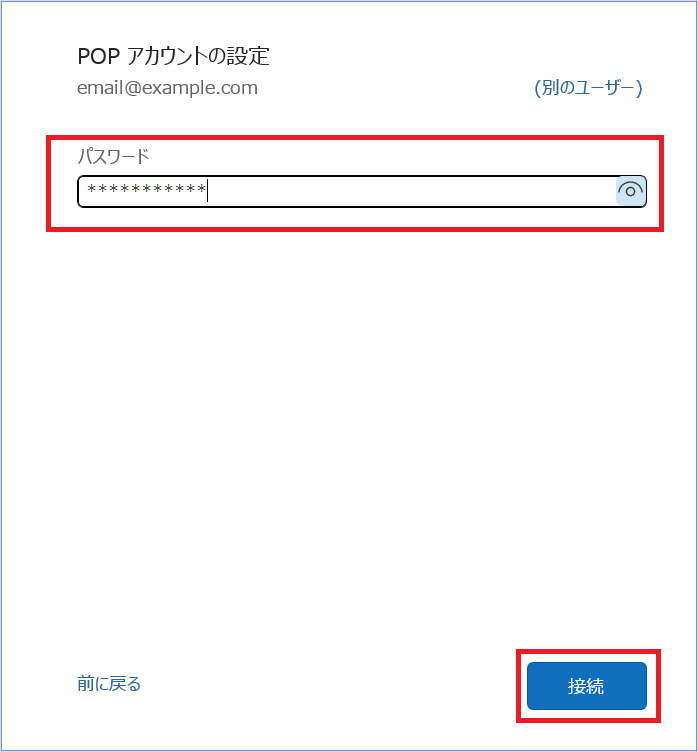
- 5
- アカウントのセットアップ完了。
[完了]をクリックすれば設定は完了です。